Cara menambah dan menyelaraskan gambar di wordpress block editor
Diterbitkan: 2025-02-27Menambahkan dan menyelaraskan gambar di WordPress Block Editor (Gutenberg) sangat penting untuk membuat konten yang menarik secara visual. Penempatan gambar yang tepat meningkatkan keterbacaan, meningkatkan pengalaman pengguna, dan memainkan peran penting dalam kinerja SEO dan halaman. Namun, banyak pengguna berjuang dengan penyelarasan gambar, masalah penentuan posisi, dan responsif di berbagai perangkat.
Panduan ini memberikan penjelasan langkah demi langkah tentang cara memasukkan dan menyelaraskan gambar dalam editor blok WordPress, memastikan mereka ditampilkan dengan benar pada semua ukuran layar.
Memahami Blok Gambar di WordPress Block Editor
WordPress menggunakan blok untuk memformat konten, dan gambar ditambahkan menggunakan blok gambar. Berbeda dengan editor klasik, di mana gambar diposisikan secara manual, editor blok menawarkan opsi penyelarasan bawaan untuk membuat kustomisasi lebih mudah.
Dengan blok gambar, Anda dapat:
- Unggah gambar baru atau gunakan yang sudah ada dari perpustakaan media .
- Sejajarkan gambar kiri, kanan, tengah, lebar lebar, atau lebar penuh .
- Tambahkan teks alt untuk SEO dan aksesibilitas.
- Ubah Ubah, Tanam, atau Tambahkan Keterangan Langsung di dalam Editor.
Memahami cara kerja opsi ini membantu Anda menyusun konten secara efektif.
Cara menambahkan gambar di wordpress block editor
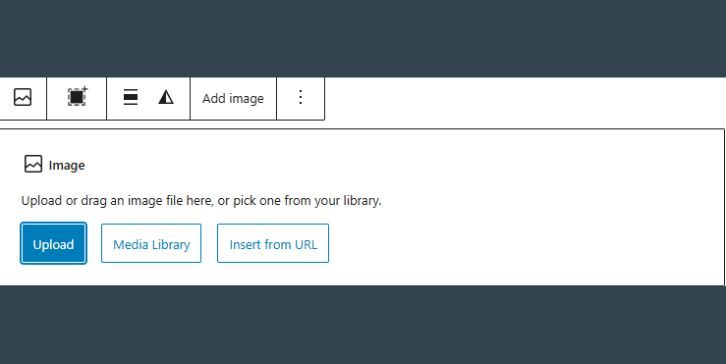
Menambahkan gambar di WordPress sangat mudah. Ikuti langkah -langkah ini:
- Buka posting atau halaman tempat Anda ingin memasukkan gambar.
- Klik tombol "+" (tambahkan blok) dan pilih blok gambar .
- Pilih salah satu opsi berikut:
- Unggah - Tambahkan gambar baru dari komputer Anda.
- Perpustakaan Media - Pilih gambar yang sudah diunggah ke WordPress.
- Sisipkan dari URL - Gunakan tautan gambar eksternal.
- Setelah dimasukkan, Anda dapat mengubah ukuran gambar, menambahkan teks, atau mengubah perataannya.
Untuk hasil terbaik, gunakan gambar yang dioptimalkan untuk mencegah waktu pemuatan yang lambat. JPEG dan PNG adalah format yang paling umum, sedangkan Webp memberikan kompresi dan kualitas yang lebih baik.
Menyelaraskan gambar di editor blok WordPress
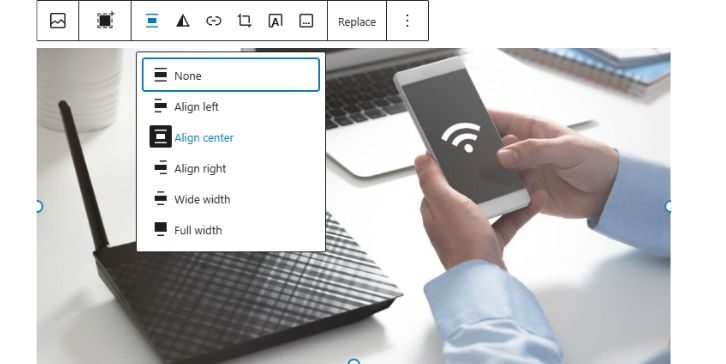
Setelah menambahkan gambar, Anda dapat menyesuaikan penyelarasannya agar sesuai dengan tata letak konten Anda.
Opsi Penyelarasan Gambar Dasar
WordPress menyediakan beberapa pilihan penyelarasan bawaan:
- Sejajarkan kiri - tempatkan gambar di sebelah kiri dengan teks yang melilitnya.
- Sejajarkan kanan - posisikan gambar di sebelah kanan dengan teks yang membungkus di sekitarnya.
- Align Center - Pusat gambar tanpa pembungkus teks.
- Lebar lebar -memperluas gambar di luar lebar konten tetapi tidak layar penuh.
- Lebar penuh - meregangkan gambar untuk menutupi seluruh lebar konten.
Untuk menyelaraskan gambar:
- Klik pada gambar.
- Pilih opsi Alignment dari toolbar di atasnya.
- Sesuaikan tata letak sesuai kebutuhan.
Jika penyelarasan tidak berfungsi seperti yang diharapkan, keterbatasan tema atau gaya CSS mungkin mempengaruhi tata letak.
Menggunakan blok lain untuk penempatan gambar yang lebih baik

Untuk tata letak yang lebih canggih, pertimbangkan untuk menggunakan blok lain yang dirancang untuk gambar.
Blok Media & Teks (untuk gambar yang dibungkus teks)
Blok media & teks sangat ideal untuk menampilkan gambar di samping teks tanpa masalah penyelarasan. Ini memastikan tata letak yang seimbang sambil menjaga gambar dan teks sejajar dengan benar.
Untuk menggunakannya:
- Klik Tambah Blok (“+”) dan pilih Media & Teks .
- Unggah atau pilih gambar.
- Masukkan teks di bidang yang disediakan di sebelah gambar.
- Sesuaikan pengaturan penyelarasan dan tata letak sesuai kebutuhan.
Blok galeri (untuk beberapa gambar)
Jika Anda perlu menambahkan beberapa gambar dalam format kisi , gunakan blok galeri alih -alih memasukkan blok gambar yang terpisah.

Blok penutup (untuk gambar latar belakang)
Blok sampul berguna untuk gambar pahlawan atau spanduk latar belakang dengan overlay teks.
Blok ini memberikan lebih banyak fleksibilitas desain daripada blok gambar standar.
Penyelarasan gambar responsif untuk ponsel & tablet
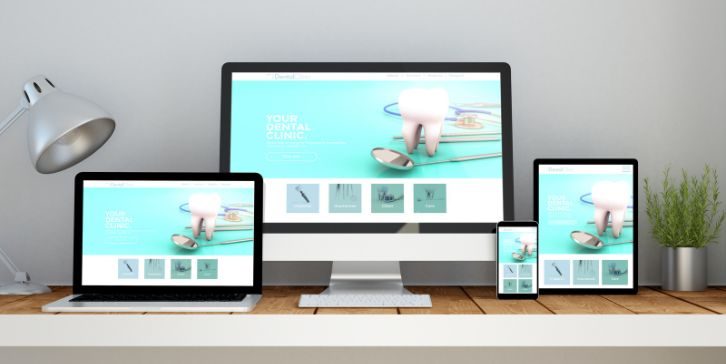
Memastikan gambar yang diubah ukurannya dengan benar pada semua perangkat sangat penting untuk pengalaman pengguna yang mulus.
Cara membuat gambar ramah mobile:
- Gunakan lebar berbasis persentase alih-alih dimensi piksel tetap.
- Pastikan gambar dioptimalkan untuk ukuran layar yang berbeda .
- Pratinjau posting Anda menggunakan mode responsif WordPress untuk memeriksa bagaimana gambar muncul di desktop, tablet, dan tampilan seluler.
Jika gambar tidak selaras dengan baik di ponsel, CSS khusus mungkin diperlukan untuk memperbaiki masalah jarak dan penyelarasan.
Gambar Praktik Terbaik SEO di WordPress Block Editor
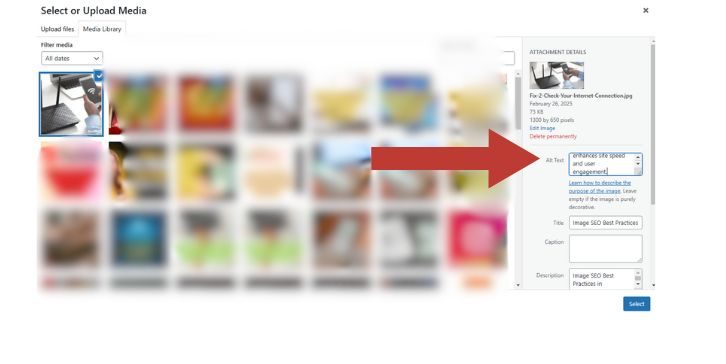
Mengoptimalkan gambar meningkatkan peringkat pencarian dan kecepatan halaman . Ikuti praktik terbaik ini:
- Tambahkan Teks Alt - Jelaskan gambar untuk meningkatkan aksesibilitas dan SEO.
- Gunakan gambar terkompresi - Kurangi ukuran file menggunakan alat seperti TinyPng atau Imagify .
- Aktifkan Lazy Loading - Menunda pemuatan gambar sampai pengguna menggulir, meningkatkan kinerja.
- Gunakan format webp - memberikan kompresi yang lebih baik daripada JPEG atau PNG.
Menerapkan optimisasi ini meningkatkan kecepatan situs dan keterlibatan pengguna.
Memecahkan Masalah Masalah Penyelarasan Gambar di WordPress
Terkadang, gambar tidak selaras dengan benar karena konflik tema atau plugin.
Masalah & Perbaikan Umum:
- Penyelarasan tidak berfungsi? Tema Anda mungkin mengganti pengaturan penyelarasan editor blok. Coba tambahkan perbaikan CSS.
- Gambar tidak mengubah ukuran di ponsel? Periksa apakah tema Anda menggunakan dimensi gambar tetap dan sesuaikan.
- Teks yang tidak membungkus gambar? Gunakan blok media & teks alih -alih blok gambar untuk kontrol yang lebih baik.
Jika masalah perataan tetap ada, beralih ke tema yang lebih fleksibel atau menggunakan pembangun halaman seperti Elementor dapat membantu.
Kapan Menggunakan Plugin Untuk Kustomisasi Gambar Tingkat Lanjut
Sementara opsi default WordPress sudah cukup untuk sebagian besar pengguna, plugin dapat meningkatkan penempatan dan penyelarasan gambar.
Plugin WordPress Terbaik untuk Penyelarasan & Optimalisasi Gambar:
- Smush - Mengompres dan mengoptimalkan gambar untuk pemuatan yang lebih cepat.
- Aktifkan Media Replace - Mengganti gambar tanpa melanggar tautan.
- WP Rocket - Menambahkan pemuatan malas untuk kinerja yang lebih baik.
Plugin membantu mengotomatiskan optimasi dan menyediakan opsi kustomisasi gambar canggih.
Kesimpulan
Menambahkan dan menyelaraskan gambar di WordPress Block Editor mudah ketika Anda memahami pengaturan blok gambar, opsi penyelarasan, dan teknik desain yang responsif.
Untuk tata letak sederhana, gunakan blok gambar default, dan untuk desain yang lebih terstruktur, leverage media & teks, galeri, atau blok sampul. Jika masalah perataan muncul, memeriksa pengaturan tema, mengoptimalkan gambar untuk seluler, dan pemecahan masalah konflik akan memastikan pengalaman yang lancar.
Dengan mengikuti langkah-langkah ini, Anda dapat membuat konten yang terstruktur dengan baik dan menarik secara visual yang tampak hebat di semua perangkat sambil mempertahankan waktu pemuatan yang cepat dan kinerja SEO yang kuat.
